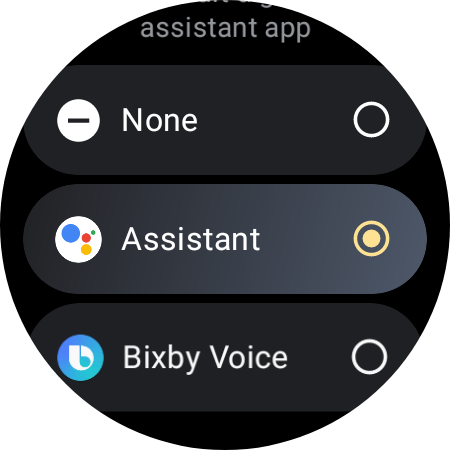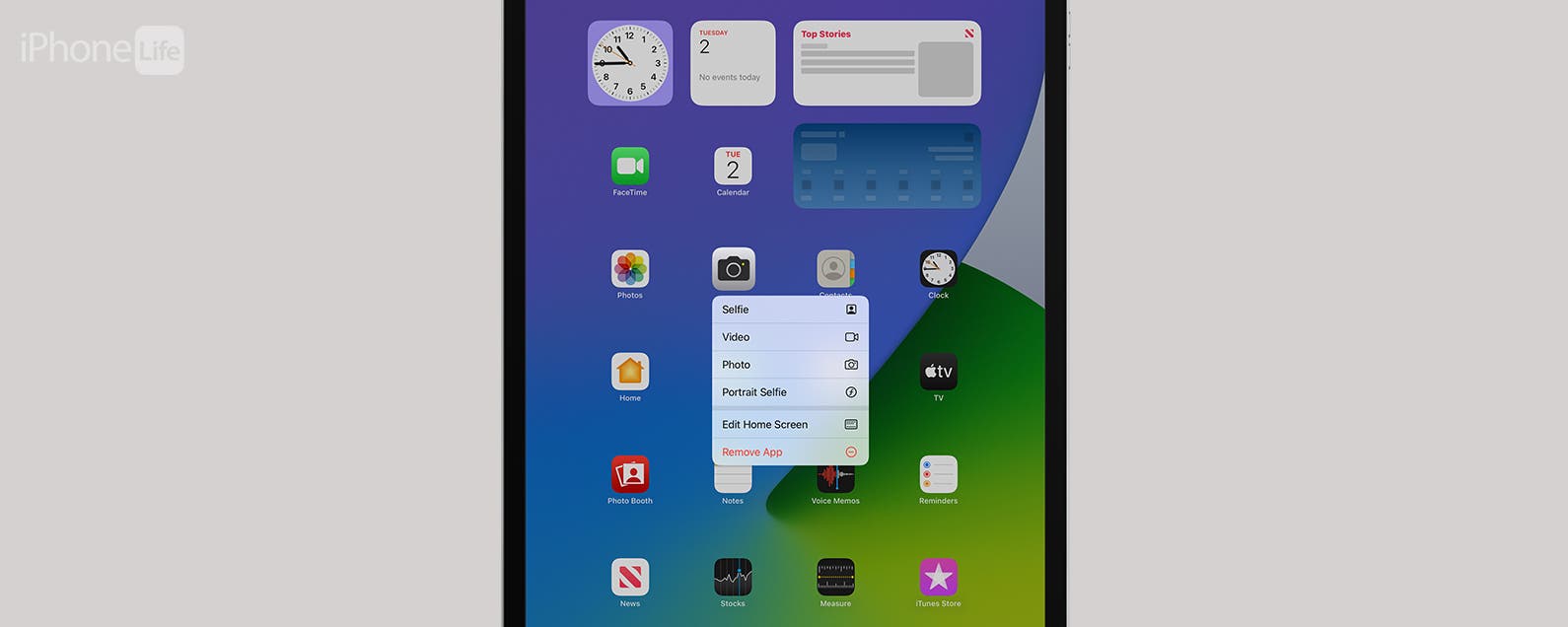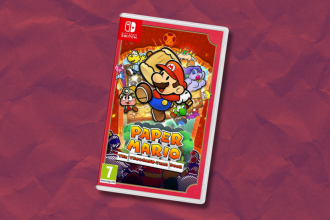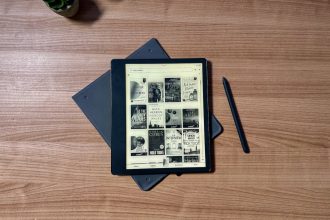Obwohl die Wear OS 3-Plattform von Google ausgeführt wird, ist auf der Galaxy Watch 5 der Google Assistant nicht sofort enthalten. Hier sind die Schritte, die erforderlich sind, um es zu installieren.
Die Galaxy Watch 5 ist Samsungs neuestes Mainline-Wearable und eine der besten Funktionen ist die Möglichkeit, einen digitalen Assistenten freihändig zu aktivieren, indem Sie ein Weckwort verwenden oder lange auf die Home-Taste des Geräts drücken.
Standardmäßig steht hier Samsungs eigener Bixby im Mittelpunkt, aber wir fanden, dass die gesamte Erfahrung beim Umstieg auf Google Assistant viel besser ist.
Das einzige Problem ist, dass der Google Assistant entgegen Ihrer Meinung nicht sofort verfügbar ist, sobald Sie die Uhr aus der Verpackung nehmen. Stattdessen muss ein Prozess befolgt werden, um die Software zu installieren und als Ihren Standardassistenten einzurichten. Zum Glück haben wir das Ganze genau hier ausgeschildert.
Was du brauchen wirst:
- Samsung Galaxy Watch 5
Die Kurzfassung
- Gehen Sie zum Google Play Store
- Suchen Sie nach Google Assistant
- Tippen Sie auf die Download-Schaltfläche
- Gehen Sie zum Einstellungsmenü
- Tippen Sie auf „Apps“, „Standard-Apps auswählen“ und dann auf „App für digitalen Assistenten“.
- Tippen Sie auf „Standard-App“ und wählen Sie dann Google Assistant aus
-
Schritt
1Gehen Sie zum Google Play Store
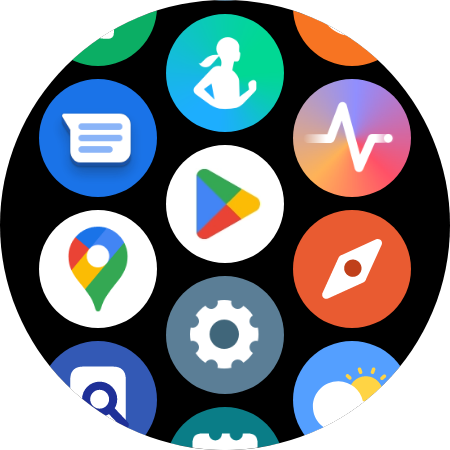
Wischen Sie vom Startbildschirm nach oben und suchen Sie den Google Play Store in Ihrer App-Bibliothek.
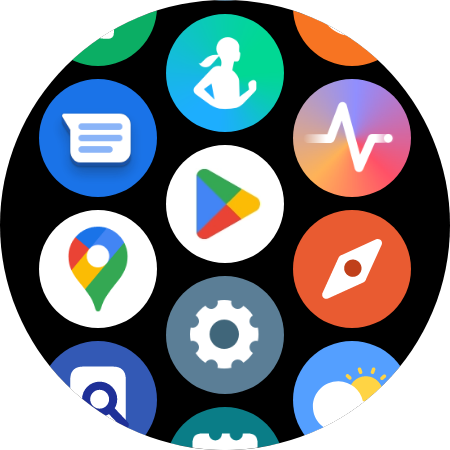
-
Schritt
2Suchen Sie nach „Google Assistant“
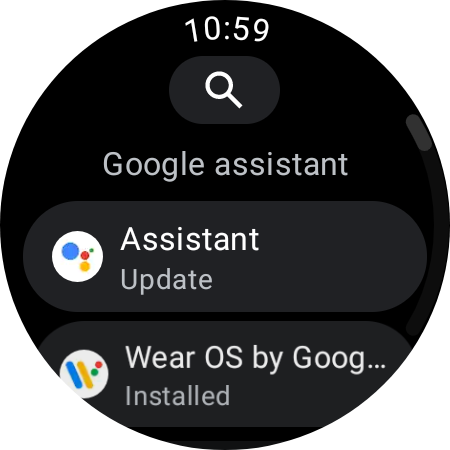
Mit der Bildschirmtastatur, der Wischerkennung oder den Sprachbefehlen müssen Sie Google Assistant im Play Store finden.
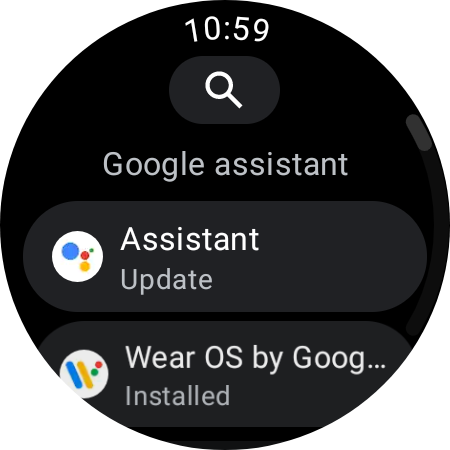
-
Schritt
3Tippen Sie auf die Download-Schaltfläche
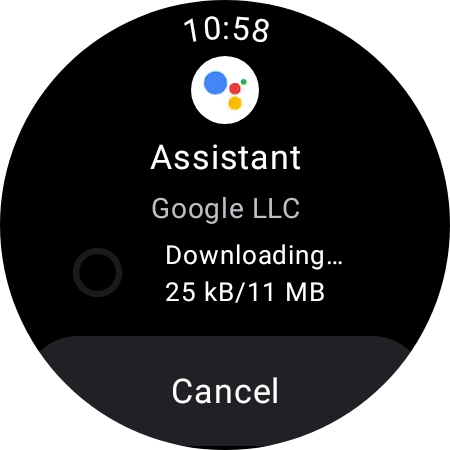
Warten Sie, bis der Download der App abgeschlossen ist, bevor Sie mit dem nächsten Schritt fortfahren.
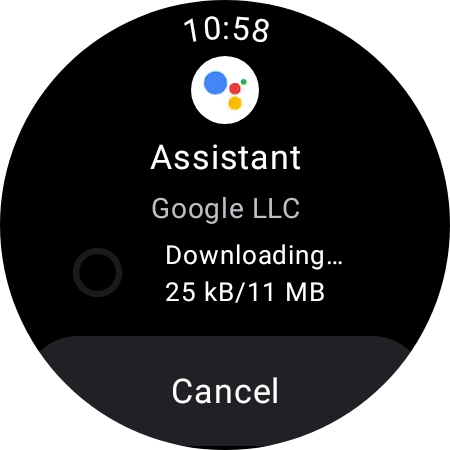
-
Schritt
4Gehen Sie zum Menü Einstellungen
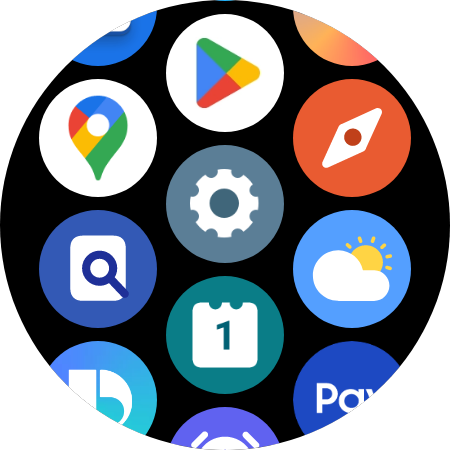
Kehren Sie zum Startbildschirm zurück und wischen Sie erneut nach oben. Suchen Sie diesmal nach der App „Einstellungen“, die ein Zahnrad als Symbol verwendet.
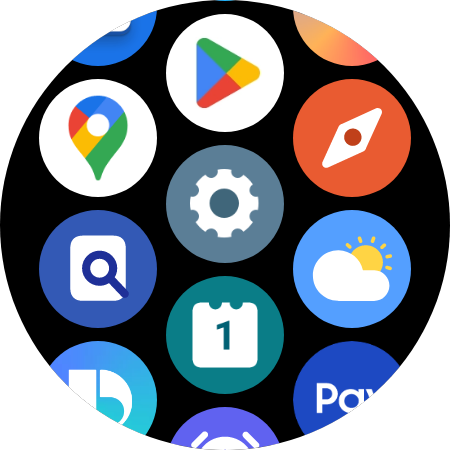
-
Schritt
5Tippen Sie auf „Apps“, „Standard-Apps auswählen“ und dann auf „App für digitalen Assistenten“.
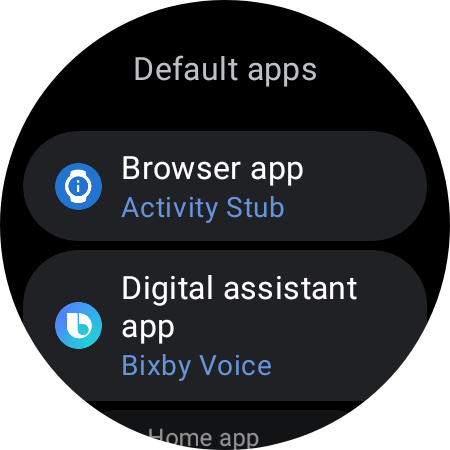
Sobald Sie sich im Einstellungsmenü befinden, müssen Sie ein wenig nach unten scrollen, um den Abschnitt „Apps“ zu finden und den obigen Anweisungen zu folgen.
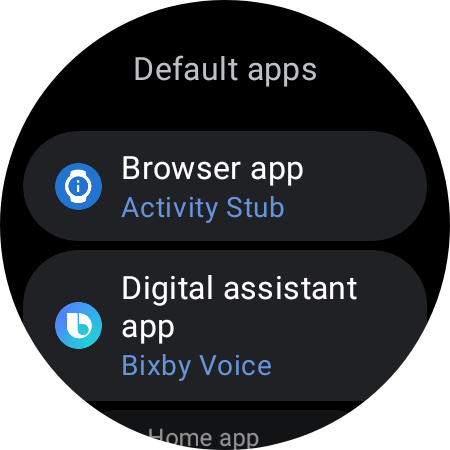
-
Schritt
6Tippen Sie auf „Standard-App“ und wählen Sie dann Google Assistant aus
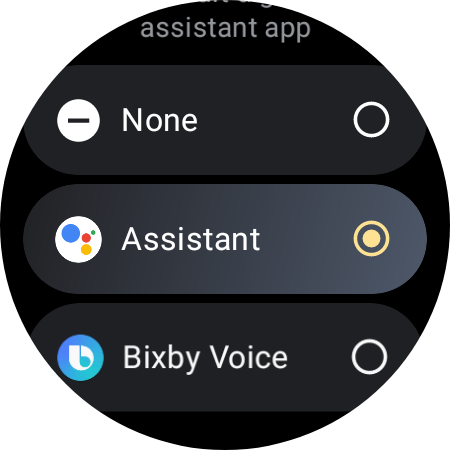
Bixby sollte bereits als Standard-Assistent eingestellt sein, wenn Sie zum ersten Mal in dieses Menü kommen.